笔记本配置信息查看指南(轻松了解你的笔记本电脑内部构造与性能)
- 经验技巧
- 2024-07-17
- 83
在如今信息技术高速发展的时代,笔记本电脑已成为人们工作、学习和娱乐的重要工具。然而,对于普通用户来说,了解笔记本电脑的内部构造和性能并不是一件容易的事情。本文将为大家介绍如何通过简单的步骤查看笔记本的配置信息,帮助你更好地了解和管理自己的电脑。
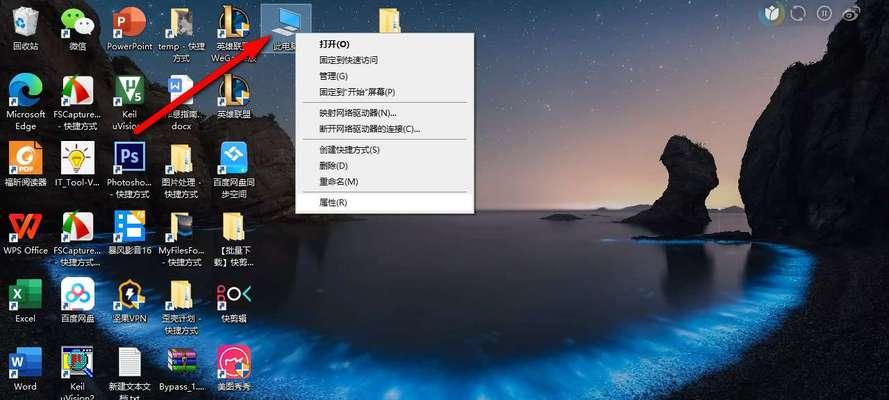
1.操作系统信息
我们可以从操作系统入手,通过点击桌面左下角的“开始”按钮,再选择“设置”选项,进入“系统”设置页面。在“系统”设置页面中,可以找到有关操作系统版本、处理器型号、内存容量以及系统类型等详细信息。
2.CPU信息
想要了解笔记本电脑的CPU性能和规格,可以通过打开任务管理器来查看。在Windows系统中,可以通过按下“Ctrl+Shift+Esc”快捷键直接打开任务管理器。在任务管理器的“性能”标签中,可以找到有关处理器的详细信息,包括型号、核心数量、主频等。
3.内存信息
内存是决定电脑性能的重要因素之一。要查看笔记本的内存信息,可以通过打开“任务管理器”并切换到“性能”标签页,然后点击“内存”选项卡。在这里可以看到当前内存的使用情况、容量以及内存插槽的数量等。
4.硬盘信息
硬盘是存储数据的关键组件。要查看笔记本电脑的硬盘信息,可以通过打开“此电脑”或“文件资源管理器”,右键点击硬盘图标并选择“属性”选项。在属性窗口中,可以找到有关硬盘容量、剩余空间以及文件系统类型等信息。
5.显卡信息
显卡对于图像处理和游戏性能至关重要。要查看笔记本电脑的显卡信息,可以通过打开“设备管理器”。在设备管理器中,展开“显示适配器”选项,就可以看到当前使用的显卡型号和驱动程序的详细信息。
6.声卡信息
声卡是负责音频输入输出的设备。要查看笔记本电脑的声卡信息,可以通过打开“设备管理器”。在设备管理器中,展开“声音、视频和游戏控制器”选项,就可以看到当前使用的声卡型号和驱动程序的详细信息。
7.网卡信息
对于依赖网络连接的用户来说,了解笔记本电脑的网卡信息也十分重要。要查看笔记本电脑的网卡信息,可以通过打开“设备管理器”。在设备管理器中,展开“网络适配器”选项,就可以看到当前使用的网卡型号和驱动程序的详细信息。
8.电池信息
对于移动办公用户来说,了解笔记本电池的信息是很有用的。要查看笔记本电池的信息,可以通过点击系统托盘右下角的电量图标。在弹出的电池窗口中,可以看到当前电池的健康状况、电量百分比和剩余使用时间等。
9.外设信息
除了内部硬件信息外,了解笔记本电脑的外部设备信息也很重要。通过打开“设备管理器”,可以查看到连接到笔记本电脑上的各种外设设备,如鼠标、键盘、打印机等,并获取它们的详细信息。
10.BIOS信息
BIOS是笔记本电脑的基本输入输出系统,掌握BIOS的相关信息对于一些高级用户来说也是必要的。要查看笔记本电脑的BIOS信息,可以在开机时按下相应的快捷键进入BIOS设置界面,其中包括BIOS版本、制造商和功能等信息。
11.温度和风扇信息
了解笔记本电脑的温度和风扇信息可以帮助我们判断电脑的工作状态和散热效果。可以通过第三方软件或者使用一些功能强大的系统监控工具来查看当前CPU和硬盘的温度以及风扇的转速等信息。
12.主板信息
主板是笔记本电脑的核心组件之一,了解主板的信息可以帮助我们更好地了解笔记本的扩展能力和兼容性。要查看笔记本电脑的主板信息,可以使用第三方软件或者通过在系统命令提示符中输入特定命令来获取。
13.驱动程序信息
驱动程序对于硬件设备的正常工作至关重要。了解笔记本电脑的驱动程序信息可以帮助我们及时更新驱动以提升硬件性能和稳定性。可以通过打开“设备管理器”并选择相应设备,查看该设备的驱动程序版本和制造商等详细信息。
14.应用程序信息
除了硬件信息,了解笔记本电脑中安装的应用程序信息也很有意义。可以通过打开“控制面板”并选择“程序”或“程序和功能”选项来查看已安装的应用程序列表,并获取其版本号和发布者等详细信息。
15.
通过查看笔记本电脑的配置信息,我们可以更全面地了解和管理自己的电脑。从操作系统、硬件组件到驱动程序和应用程序,每个部分都提供了对笔记本电脑的不同角度的认知。希望本文提供的指南对于大家了解和使用笔记本电脑有所帮助。还要提醒大家在进行系统和硬件相关操作时要小心谨慎,以免造成不可逆的损失。
轻松了解你的笔记本配置
随着科技的不断进步,笔记本电脑已成为我们日常生活中必不可少的工具之一。然而,了解自己的笔记本电脑的配置信息对于选择适合自己的软件和游戏、进行硬件升级或者维护保养都非常重要。本文将为大家介绍如何查看笔记本的配置信息,让你轻松了解自己的笔记本电脑。
1.操作系统
2.处理器
3.内存
4.存储设备
5.显卡
6.显示器
7.网络功能
8.电池
9.外接接口
10.声音设备
11.触摸板和键盘
12.外观和尺寸
13.重量和便携性
14.散热系统
15.价格与售后服务
1.操作系统:操作系统是笔记本电脑的核心软件,通常为Windows、macOS或Linux等。你可以在“系统信息”或“关于本机”菜单中找到操作系统的版本和类型。
2.处理器:处理器是笔记本电脑的大脑,决定了电脑的运行速度和性能。你可以在“设备管理器”中查看处理器的型号和频率。
3.内存:内存是电脑临时存储数据的地方,越大越有利于多任务处理和高性能运行。你可以在“任务管理器”中的“性能”选项卡查看内存使用情况。
4.存储设备:存储设备决定了笔记本的硬盘容量和读写速度。你可以在“设备管理器”中查看硬盘型号和容量。
5.显卡:显卡决定了笔记本电脑的图像处理和游戏性能。你可以在“设备管理器”中找到显卡型号。
6.显示器:显示器负责显示图像和文字,分辨率和尺寸对于用户体验至关重要。你可以在“显示设置”中查看显示器的分辨率和尺寸。
7.网络功能:笔记本电脑通常具有Wi-Fi和蓝牙功能,使你可以无线上网和连接外部设备。你可以在“网络和互联网设置”中查看网络连接的状态。
8.电池:电池是笔记本电脑的移动能源,决定了电脑的续航时间。你可以在任务栏上的电池图标中查看电池的剩余电量和状态。
9.外接接口:外接接口包括USB、HDMI、音频接口等,用于连接外部设备。你可以在笔记本电脑的外壳上找到这些接口。
10.声音设备:声音设备决定了笔记本电脑的音频输出效果,包括扬声器和耳机插孔。你可以在“设备管理器”中查看声音设备的型号和驱动程序。
11.触摸板和键盘:触摸板和键盘是笔记本电脑的输入设备,对于使用体验非常重要。你可以通过触摸板设置和键盘设置来调整其功能和灵敏度。
12.外观和尺寸:笔记本电脑的外观和尺寸决定了其便携性和外观美观程度。你可以通过外壳上的标签或者产品说明书来了解笔记本的尺寸和重量。
13.重量和便携性:重量是衡量笔记本电脑便携性的一个重要指标,轻薄本和游戏本通常会有不同的重量要求。你可以在产品说明书中找到笔记本电脑的重量信息。
14.散热系统:散热系统决定了笔记本电脑的散热效果和稳定性,对于长时间高负载运行非常重要。你可以在“任务管理器”的“性能”选项卡中查看CPU温度和风扇转速。
15.价格与售后服务:价格是购买笔记本电脑时必须考虑的因素之一,同时也要关注厂商的售后服务和保修政策,以确保购买的产品质量和售后支持。
通过查看笔记本的配置信息,我们可以全面了解自己的笔记本电脑,从而更好地选择适合自己的软件和游戏、进行硬件升级或维护保养。同时,了解笔记本配置也能帮助我们更好地解决电脑使用过程中遇到的问题。希望本文能对大家在查看笔记本配置信息方面提供一些帮助。
版权声明:本文内容由互联网用户自发贡献,该文观点仅代表作者本人。本站仅提供信息存储空间服务,不拥有所有权,不承担相关法律责任。如发现本站有涉嫌抄袭侵权/违法违规的内容, 请发送邮件至 3561739510@qq.com 举报,一经查实,本站将立刻删除。